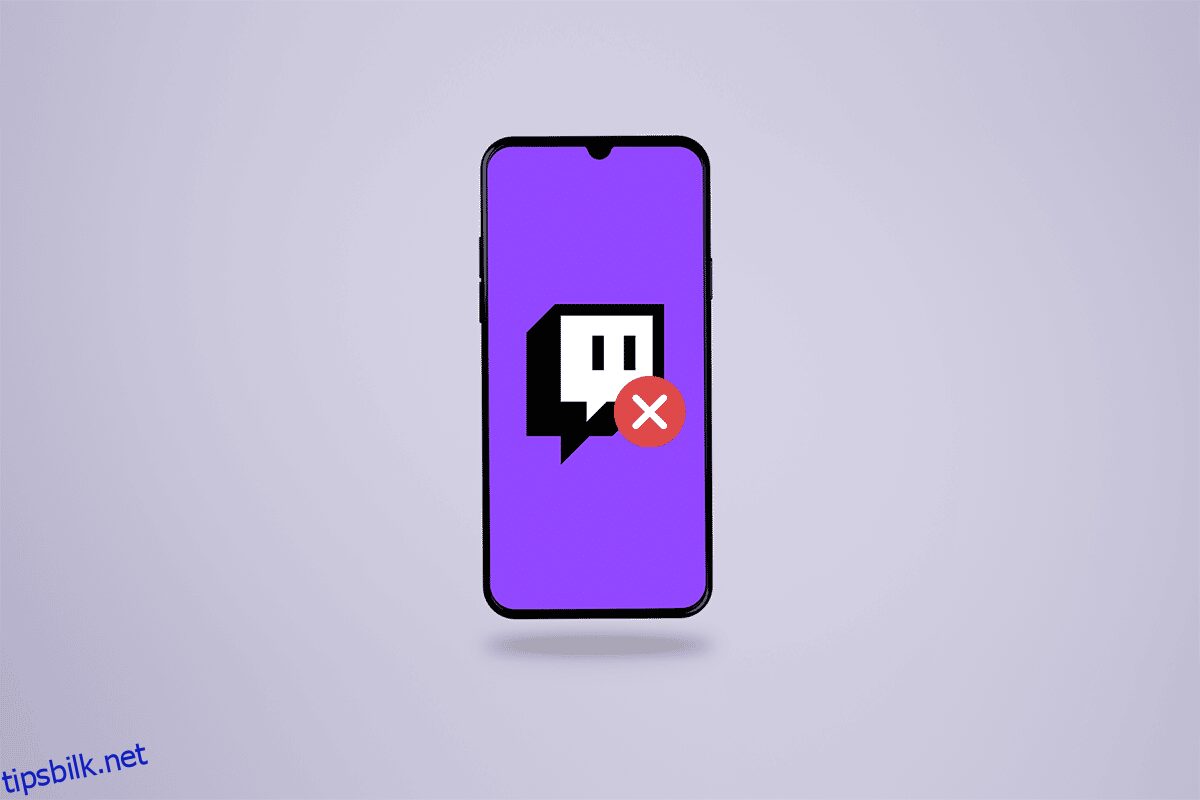Twitch er en populær live-streamingtjeneste som tilbys spillere og skapere for å streame spill og andre aktiviteter. Twitch-skapere kan også samhandle med sin fanbase og andre Twitch-brukere mens de deler innholdet deres på plattformen. Hvis du er en av Twitch-streamerne eller brukerne og har dette spørsmålet i tankene: Er Twitch nede akkurat nå? Du er på rett sted! Fortsett å lese denne artikkelen til slutten for å lære metodene for å fikse problemet med at Twitch-appen ikke fungerer.

Innholdsfortegnelse
Hvordan fikse Twitch-appen som ikke fungerer på Android
Det er flere årsaker til at dette problemet oppstår:
- Utdatert Twitch-app
-
Feil dato- og klokkeslettinnstillinger på telefonen
- Avbrutt Twitch-servere
- Ødelagte appdata og cache
- Feil i kvalitetsmodus for automatisk streaming
Så la oss nå ta en titt på løsningene som du kan fikse Twitch-appen som ikke fungerer Android-problemer umiddelbart.
Merk: Siden smarttelefoner ikke har de samme innstillingsalternativene, varierer de fra produsent til produsent. Sørg derfor for de riktige innstillingene før du endrer noen på enheten din. Disse trinnene ble utført på MIUI 11, som vist i illustrasjonene nedenfor.
Metode 1: Start/start telefonen på nytt
Det er en av de essensielle og gjennomførbare løsningene som kan fikse problemet du står overfor uten å følge noen kompliserte trinn.
1. Trykk på strømknappen på telefonen og trykk på alternativet Reboot, som vist nedenfor.

2. Trykk på Reboot-alternativet en gang til hvis du blir bedt om det, og vent til telefonen fullfører omstartsprosessen.
3. Åpne Twitch-appen og se om Twitch-appen ikke fungerer Android-problemet er løst eller ikke.
Metode 2: Sjekk Twitch Server Status
Du kan besøke Downdetector Twitch-siden for å se om det har vært noen serverforstyrrelser på Twitch-siden. Hvis det er flere rapporter om at Twitch-appen ikke fungerer på grunn av serverproblemer, vil Twitch-støtteteamet gi en kunngjøring og problemet løses av dem så tidlig som mulig. Denne metoden vil sikkert svare på spørsmålet ditt er Twitch nede akkurat nå.

Metode 3: Still inn automatisk dato og klokkeslett for telefonen
Noen apper som Twitch spør etter dato og klokkeslett for enhver enhet for å utføre noen viktige handlinger. Hvis du har stilt inn dato og klokkeslett på enheten manuelt eller feil, kan du spørre om Twitch er nede akkurat nå, da det ikke vil fungere ordentlig. Følg de kommende trinnene for å angi en automatisk dato og klokkeslett på Android-telefonen din.
1. Åpne Innstillinger-appen på telefonen.
2. Finn og trykk på Tilleggsinnstillinger, som vist.

3. Trykk på Dato og tid.

4. Slå på bryteren for Automatisk data og tid og Automatisk tidssone, som vist nedenfor.

Metode 4: Endre Twitch Stream Quality
En av de vanlige Twitch-feilene forårsaker at Twitch-appen ikke fungerer når strømmen du ser på er satt til automatisk videokvalitet. Så du vil møte etterslep og buffering mens du ser på hvilken som helst strøm på Twitch i automatisk videokvalitetsmodus. For å fikse dette problemet, følg trinnene nedenfor for å endre kvaliteten på twitch-strømmen.
1. Åpne Twitch-appen på Android-telefonen din.
2. Trykk på en ønsket strøm fra Discover-fanen for å åpne den.

3. Trykk på tannhjulikonet Innstillinger fra øverste høyre hjørne, som vist.

4. Trykk på et annet kvalitetsalternativ enn Auto under KVALITETSALTERNATIV-delen og trykk på Bruk, som vist.

Metode 5: Oppdater Twitch-appen
Å oppdatere selve appen som står overfor alle problemene er den beste måten å fikse dem på på en gang. Les og følg trinnene nedenfor for å oppdatere Twitch-appen din.
1. Åpne Play Butikk-appen og søk etter Twitch-appen fra søkefeltet.

2A. Trykk på Oppdater-alternativet for å oppdatere Twitch-appen til den nyeste versjonen.

2B. Hvis appen allerede er oppdatert til den nyeste versjonen, vil du se alternativene Åpne og Avinstaller. Så fortsett med de neste metodene for å fikse det ønskede problemet.

Metode 6: Gå ut av Twitch Beta-programmet
Beta-programmer er utviklet for å teste noen få aktive feil som forårsaker ulike problemer i appen. Hvis du er en del av et slikt betaprogram for Twitch-appen, kan det hende du står overfor at Twitch-appen ikke fungerer Android konstant. Utfør følgende trinn på telefonen din for å velge bort betaprogrammet for til slutt å fikse problemene du står overfor.
1. Åpne Play Butikk-appen og søk etter Twitch-appen fra søkefeltet.
2. Rull ned og trykk på Forlat.

3. Trykk på La igjen for bekreftelsespopup.

Metode 7: Tøm Twitch App Cache og Data
Etter alle metodene, hvis problemet fortsatt ikke er løst, tøm hurtigbufferen og dataene til Twitch-appen.
1. Åpne Innstillinger-appen og trykk på Apper-alternativet.

2. Trykk på Administrer apper.

3. Finn og trykk på Twitch fra listen, som vist.

4. Trykk på Fjern data-alternativet fra bunnen, som vist.

5. Trykk på Tøm hurtigbuffer > Tøm alle data én etter én.

Metode 8: Installer Twitch-appen på nytt
Til slutt, hvis ingenting fungerer, må du installere Twitch-appen på nytt på enheten din for å laste ned den siste versjonen av appen.
1. Åpne Play Butikk-appen og søk etter Twitch-appen fra søkefeltet.
2. Trykk på alternativet Avinstaller.

3. Etter at avinstalleringen er fullført, trykk på Installer for å installere den på nytt.
4. Etter ominstallering, sett opp Twitch-appen med kontoen din og se om det diskuterte problemet er løst eller ikke.
***
Vi håper du fikk svaret på spørsmålet om Twitch nede akkurat nå og lærte metodene for å fikse at Twitch-appen ikke fungerer på Android. Ta gjerne kontakt med oss med dine spørsmål og forslag via kommentarfeltet nedenfor. Fortell oss hvilket emne du vil lære om i vår neste artikkel.